ColourDock을 사용하여 화면의 모든 음영에 대한 16 진수 및 RGB 색상 코드를 가져옵니다.
- 범주: 소프트웨어
웹 사이트 나 디지털 아트 워크를 디자인 할 때 올바른 색상을 선택하는 것은 작업을 돋보이게 만드는 데 중요 할 수 있습니다. 대부분의 이미지 편집기에는 멋진 스포이드 도구가 제공됩니다.

그러나 이것들은 프로그램에서 연 사진으로 제한됩니다. 웹 페이지 나 비디오와 같은 다른 곳에서 완벽한 그늘을 찾으면 어떨까요? 여기에서 독립형 색상 선택기를 사용하는 것이 도움이 될 수 있습니다.
ColourDock은 간단한 프리웨어 색상 선택 도구입니다. 이 프로그램은 이식 할 수 없습니다. 시스템 트레이에서 실행되므로 필요할 때 액세스 할 수 있습니다. 프로그램을 닫을 때 x 버튼을 누르지 말고 대신-버튼을 사용하여 트레이로 다시 최소화하십시오.

응용 프로그램에는 세 개의 탭이 있으며 그 중 '색상'이 기본 화면입니다. 드롭퍼 (일명 컬러 그래버 아이콘)를 클릭하여 '색상 선택기'모드로 들어갑니다. 이 기능에 액세스하는 더 빠른 방법은 트레이 아이콘을 두 번 클릭하는 것입니다. ColourDock은 또한 단축키 Alt + C를 지원합니다. 바로 가기는 사용자 정의 할 수 있습니다.
세 가지 옵션은 모두 동일한 방식으로 작동합니다. 즉, 작은 상자가 마우스 포인터 옆에 나타나고 색상 미리보기 창 역할을합니다. 화면의 색상 위로 마우스를 가져 가면 상자에 음영이 표시됩니다. 올바른 색상을 선택하는 데 도움이되므로 중요합니다.
좋아하는 색조를 찾았습니까? 마우스 왼쪽 버튼으로 클릭하면 상자가 사라집니다. ColourDock의 인터페이스를 열면 선택한 색상의 16 진수 색상 코드와 RGB 값이 캡처되었음을 알 수 있습니다. 값을 복사하려면 옆에있는 클립 보드 아이콘을 클릭하십시오. 프로젝트에 사용하려면 브라우저, IDE 또는 이미지 편집기에 붙여 넣으십시오.


ColourDock은 '최근 색상'섹션에서 선택한 색상의 내역을 나열합니다. 고정 할 색상을 마우스 오른쪽 버튼으로 클릭하면 화면의 '고정 된 색상'부분에 저장됩니다. 고정 된 색상에 레이블을 지정할 수 있습니다.
최근 색상에서 '색상 재설정'옵션을 선택하면 기록에서 제거됩니다. 오른쪽 클릭 메뉴를 사용하여 색상 코드를 복사하고 스포이드 도구를 시작할 수 있습니다. '색상 설정'옵션은 4 개의 필드가있는 다른 화면으로 전환됩니다. RGB 값 또는 색상의 16 진수 코드를 입력하면 그 아래의 막대에 선택한 음영의 미리보기가 표시됩니다. Spectrum 버튼은 컬러 팔레트를 불러옵니다. '저장'은 최근 색상 패널에 색상을 추가합니다.

ColourDock의 Palettes 탭은 Material Design과 Apple Visual Design의 두 가지 옵션을 제공합니다. 이들 각각에는 Google 및 Apple에서 만든 디자인 지침을 준수하는 다양한 음영이 포함되어 있습니다. Android 또는 iOS / macOS 앱 개발자 인 경우 이러한 옵션이 유용 할 수 있습니다.

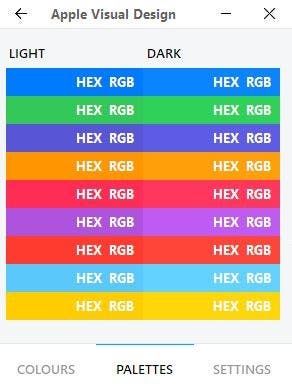
설정 탭에서 ColourDock의 동작을 관리합니다. 프로그램을 창으로 시작하거나 위치를 기억하거나 다른 창 위에 붙이도록 설정하십시오. 랩탑 모드는 핫키를 비활성화합니다.

다중 모니터 모드는 기본 마우스 포인터 미리보기 상자에서 색상 미리보기 팝업 창으로 색상 선택기의 스타일을 전환합니다. 후자는 버그가있는 것처럼 보이며 프로그램을 닫으려고하면 충돌이 발생합니다. 왼쪽 클릭은 여전히 제대로 그늘을 얻습니다. 랩톱과 두 번째 디스플레이로 두 모드 (일반 및 다중 모니터)를 모두 테스트 한 결과 일반 모드에서 프로그램의 색상 탭에 약간의 왜곡이 있고 색상 값이 부분적으로 숨겨져 있음을 발견했습니다. 다중 모니터 모드가 활성화되었을 때.

ColourDock에는 전환 할 수있는 선택적 어두운 테마가 있습니다. 색상을 선택한 후 팝업으로 인터페이스를 설정하면 올바른 음영을 얻었는지 확인하는 역할을 할 수 있습니다.
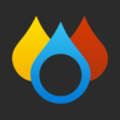
ColourDock
Windows의 경우
지금 다운로드